Beste kostenlose Videoreparatursoftware für Windows 10
Wenn es ein wichtiges Video gibt, das Sie ansehen müssen, aber nicht ausführen können, sind Sie hier genau richtig. In diesem Artikel werden wir einige der besten kostenlosen Videoreparatursoftware(Video Repair software) für Windows 10 vorstellen.
Kostenlose Videoreparatursoftware(Video) für Windows 10
Unser Hauptaugenmerk beim Erstellen dieser Liste lag auf Mühelosigkeit, daher sind alle Anwendungen auf dieser Liste einfach. Dies sind einige der besten Videoreparatursoftware(Video) für Windows 10 :
- VLC Media Player
- Meteorit
- DivFix++
- DivXRepair
- Holen Sie sich meine Videos zurück.
Lassen Sie uns im Detail darüber sprechen.
1] VLC Mediaplayer
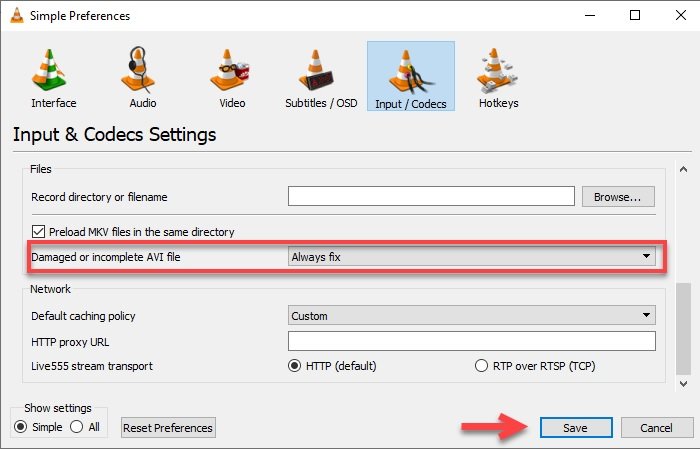
VLC Media Player ist einer der beliebtesten Mediaplayer auf dem Markt, aber was viele Leute nicht wissen, ist, dass er auch ein marktführendes Videoreparatur(Video Repair) - Tool hat.
Wenn Sie also bereits einen VLC Media Player haben, sollten Sie keine zusätzliche Software herunterladen, sondern einfach dessen Tool verwenden. Starten Sie dazu den VLC Media Player und klicken Sie auf Tools > Preferences > Input / Codes . Ändern Sie nun „Schäden oder unvollständige AVI-Datei“(Damage or incomplete AVI file) in „ Immer beheben(Always fix) “ und speichern Sie die Änderungen.
Starten Sie schließlich das Video und die beschädigte Datei wird automatisch repariert. Wenn dies das Problem jedoch nicht behebt, sollten Sie nach einer anderen speziellen Videoreparatursoftware(Video Repair) suchen .
2] Meteorit
Wenn Sie ein beschädigtes MKV -Video haben, ist Meteorite der richtige Weg. Es hat eine der minimalistischsten Benutzeroberflächen. Sie müssen die Datei nur per Drag & Drop verschieben und schon können Sie mit dem Vorgang beginnen.
Meteorite scannt die Datei auf Fehler und repariert sie automatisch für Sie. Wenn Sie also nicht sehr technisch versiert sind, aber eine MKV(MKV) - Datei reparieren möchten, laden Sie Meteorite von der offiziellen Website herunter(official website) .
3] DivFix++
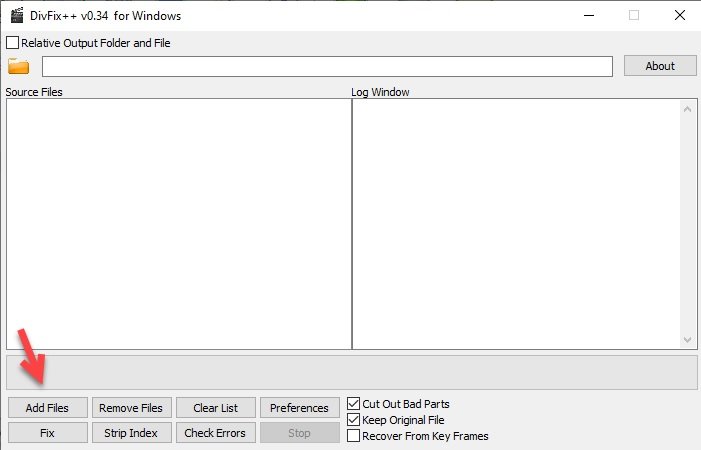
DivFIx++ ist unser erstes dediziertes Videoreparatur-Tool und eines der besten auf dem Markt. Insbesondere sind sie gut, wenn Sie AVI- Dateien reparieren möchten.
Um ein Video zu reparieren, laden Sie zunächst die ZIP-Datei von der offiziellen Website herunter(official website) und extrahieren Sie sie. Klicken Sie nun auf die Schaltfläche Dateien(Add Files) hinzufügen, um eine beschädigte AVI -Datei hinzuzufügen. Klicken Sie nun auf Check Errors , damit die Software die Datei nach Fehlern durchsucht.
Um das Video schließlich zu reparieren, klicken Sie auf die Schaltfläche Reparieren und vergewissern Sie sich, dass das Kontrollkästchen Schlechte Teile (Cut Out Bad Parts)ausschneiden(Fix) aktiviert ist . Es hat einige andere Optionen wie Strip Index , um den Index des Videos zu entfernen, oder Keep Original File , wenn Sie die beschädigte Datei sowie die reparierte Datei behalten möchten.
TIPP(TIP) : Digital Video Repair hilft Ihnen, verpixelte Videos zu reparieren .
4] DivXRepair
Zu guter Letzt haben wir DivXRepair . Es hat eine einfache Benutzeroberfläche, mit der Sie Ihre AVI -Datei mühelos reparieren können.
Um mit dem Reparaturvorgang zu beginnen, laden Sie die ZIP-Datei herunter und extrahieren Sie sie, klicken Sie auf Datei hinzufügen(Add file) und wählen Sie die Datei an ihrem Speicherort aus. Klicken Sie auf Datei( Repair file) reparieren, um mit der Reparatur zu beginnen. So einfach ist das.
Wenn Sie also einfache Software benötigen, um Ihre AVI -Datei zu reparieren, dann laden Sie die Software hier(here) herunter .
5] Holen Sie sich meine Videos zurück
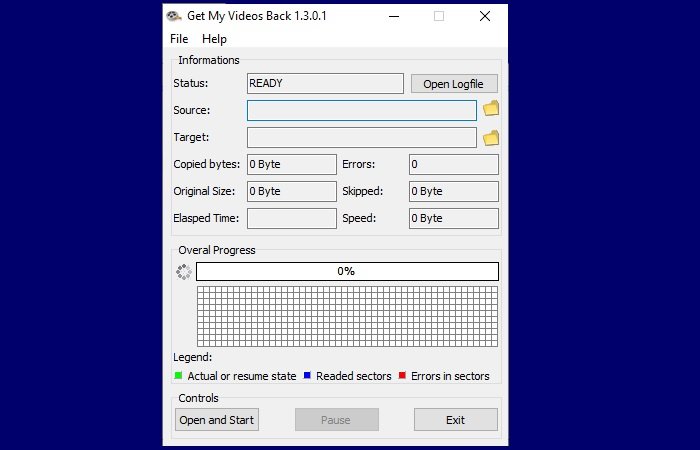
Abgesehen davon, dass es einen sehr offensichtlichen Namen hat, ist Get My Videos Back eine der einfachsten Software auf dieser Liste.
Um die Anwendung zu verwenden, müssen Sie sie zuerst von hier(here) herunterladen und auf Ihrem Gerät ausführen. Klicken Sie(Click) auf die Schaltfläche Öffnen und starten(Open and Start) , um mit dem Vorgang zu beginnen. Sie können sogar den Status Ihrer Datei während des Scanvorgangs in dem kleinen rechteckigen Feld sehen.
Es ist eine der einfachsten Anwendungen auf dieser Liste und unterstützt fast alle Dateitypen. Wenn Sie also ein Video haben, das Sie reparieren müssen, wählen Sie „Meine Videos zurückholen“.
Hoffentlich hat Ihnen dies mit der besten kostenlosen Videoreparatursoftware(Video Repair) für Windows 10 geholfen(Windows 10)
Related posts
Die beste kostenlose Video-zu-GIF-Maker-Software für Windows 10
Beste kostenlose Audio- und Video-Synchronisierungssoftware in Windows 10
Die besten kostenlosen 4K-Videoplayer für Windows 10
Die 5 besten Videobearbeitungsprogramme für Windows 10
Die besten Abonnementdienste für Windows 10-Videospiele
So ändern Sie die Größe eines Videos über die Befehlszeile mit FFmpeg in Windows 10
Beste mechanische Tastaturen für Gaming und Arbeit für Windows 10 PC
So erfassen Sie ein Standbild aus einem Video mit der Fotos-App in Windows 10
Streamen Sie Videos und Musik von Windows 10 auf Ihre Xbox-Konsole
Beheben Sie den Fehler „Video TDR Failure“ in Windows 10
Die 5 besten Social Media-Apps für Windows 10, die im Microsoft Store erhältlich sind
Einfrieren der Videowiedergabe unter Windows 10 beheben
DVDVideoSoft: Kostenlose Multimedia-Software-Downloads für Windows 10
So erstellen Sie einen Video-Kontaktabzug in Windows 10
So verwenden Sie den versteckten Video-Editor in Windows 10
So fügen Sie Ihren Videos in Windows 10 Untertitel hinzu
So reparieren Sie beschädigte Videos auf einem Windows 10-PC
So trimmen Sie Videos in Windows 10
So schneiden Sie Videos in Windows 10 mit VLC
So konvertieren Sie Videos mit dem VLC Media Player unter Windows 10
